Có những trường hợp bạn cần chia sẻ WiFi của mình với ai đó, chẳng hạn như bạn bè hoặc bất kỳ người nào đến chơi nhà. Thật dễ dàng nếu đó chỉ là một người, vậy điều gì sẽ xảy ra nếu có nhiều người muốn kết nối wifi nhà bạn? Nhập cho từng người có phải là mất công quá không? Hãy sử dụng mã QR Wifi để chia sẻ mật khẩu nhanh chóng và dễ dàng hơn nhé.
Tạo mã QR wifi bằng các thiết bị chạy hệ điều hành Android 10 trở lên
Nếu bạn đang sử dụng các thiết bị chạy hệ điều hành Android 10 trở lên, bạn có thể tạo mã QR Wifi trực tiếp từ phần cài đặt điện thoại của mình mà không cần tải xuống bất kỳ một ứng dụng nào khác. Tuy nhiên, lưu ý là chỉ có Android 10 trở nên mới được nhé, các phiên bản cũ hơn của Android và iOS thì hãy chờ phía sau nha.
- Bước 1. Kết nối với mạng WiFi
Bạn không thể tạo mã QR WiFi trên chiếc smartphone của mình nếu điện thoại không được kết nối với mạng của bạn. Tính năng này sẽ lấy thông tin từ mạng bạn đang kết nối, vì thế, điều đầu tiên là hãy kết nối với WiFi mà bạn cần để tạo mã QR.
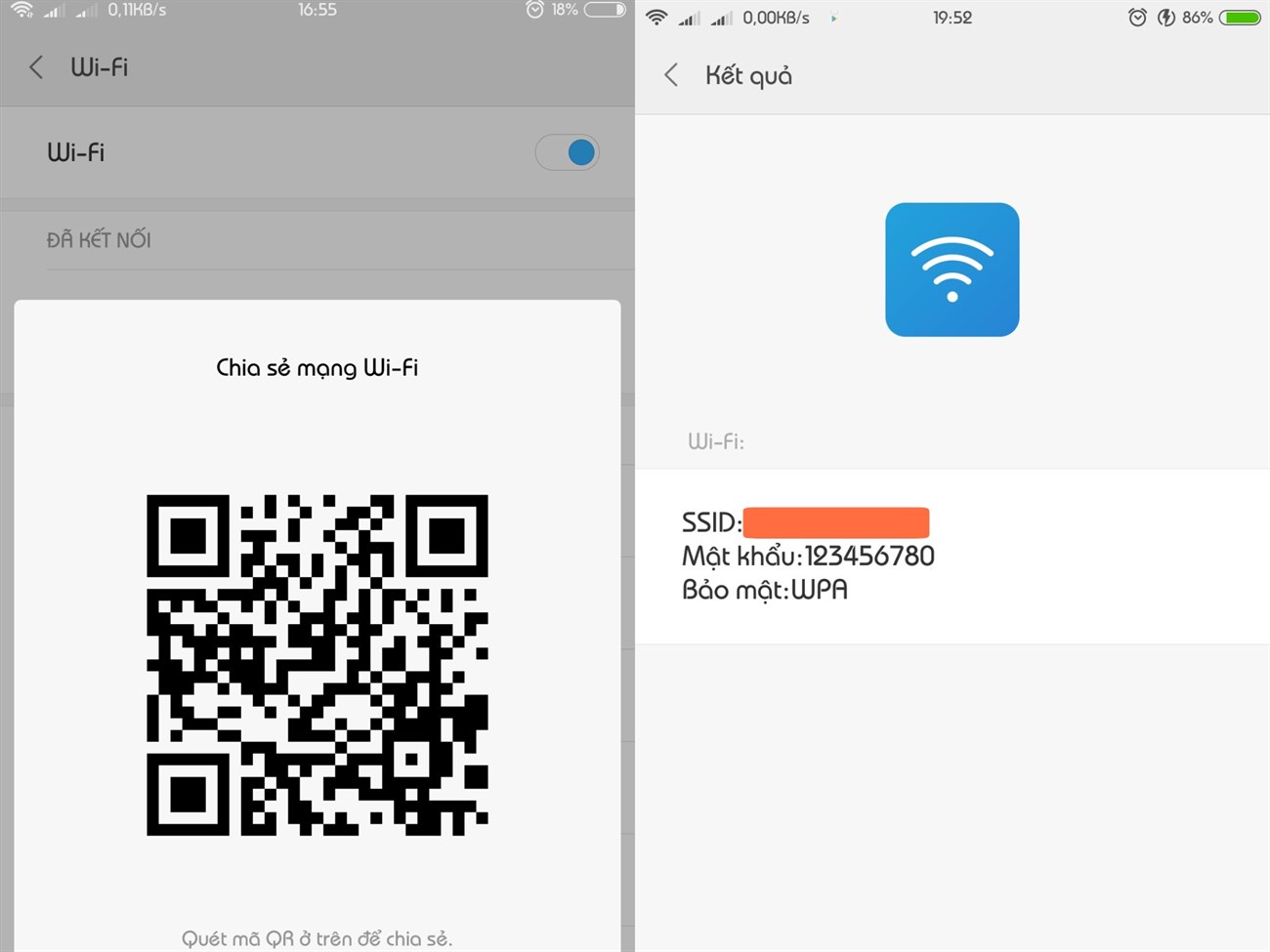
- Bước 2. Tạo mã QR Wifi trên smartphone hệ điều hành Android
Bạn đi tới phần cài đặt WiFi trên điện thoại và nhấn vào mạng Wifi bạn đang kết nối. Trên thiết bị Android 10, mã QR Wifi sẽ tự động xuất hiện cùng với thông tin mạng còn trên Android 11, bạn có thể cần sinh trắc học vân tay hoặc mật khẩu bảo mật để tạo.
- Bước 3. Cho phép mọi người quét mã QR Wifi đã tạo
Cuối cùng, hãy để bạn bè hoặc người thân của bạn quét mã QR Wifi bằng máy ảnh mặc định trên điện thoại của họ. Nếu máy ảnh không thể quét nó, hãy sử dụng ứng dụng quét QR của bên thứ ba, chẳng hạn iCheck Scanner (tìm hiểu thêm tại icheck.com.vn). Như vậy, bạn đã chia sẻ thành công được mạng WiFi của mình mà không bị lộ mật khẩu thực.
Cách lấy mã QR wifi trên điện thoại Xiaomi
Nếu bạn muốn bạn bè hoặc người thân của mình kết nối với mạng Wifi bạn đang kết nối, bạn có thể tạo mã QR wifi và chia sẻ thông tin kết nối Wifi với họ. Để tạo mã QR cho mạng Wifi được kết nối trên điện thoại thông minh Xiaomi, bạn làm như sau:
- Tìm và khởi chạy ứng dụng Cài đặt trên điện thoại Xiaomi.
- Nhấn vào mục Cài đặt chung và chọn Wi-Fi.
- Nhấn biểu tượng mũi tên phải bên cạnh mạng Wi-Fi mà bạn đang kết nối.
- Nhấn vào mục Chia sẻ Wifi. Khi đó bạn sẽ thấy mã QR Wifi và hãy đưa nó có bạn bè của bạn quét nhé!

Lưu ý:
- Thiết bị của người muốn quét mã QR wifi cần phải có trình đọc QR để quét và đọc thiết bị đó.
- Các bước trên đây là được dùng để thao tác cho thiết bị Xiaomi chạy MIUI V5. Nếu điện thoại của bạn thuộc phiên bản MIUI khác, khả năng là cách làm cũng như ảnh chụp màn hình sẽ khác nhau.
Cách tạo mã QR wifi cho điện thoại iPhone
Khác với điện thoại Android, người dùng iPhone không thể tự tạo mã QR wifi vì iOS có một cách khác để chia sẻ mật khẩu Wifi. Thay vì mã QR, những dòng máy iPhone chạy trên hệ điều hành iOS 12 trở lên sẽ chia sẻ mật khẩu wifi với điện thoại iPhone khác qua Bluetooth. Tuy nhiên, có một mẹo trên Apple Shortcuts cho phép bạn tạo mã QR riêng cho mạng internet và phương pháp này hầu như chưa từng nghe.
- Khởi chạy ứng dụng Apple Shortcuts trên điện thoại iPhone của bạn và nhấn vào biểu tượng dấu cộng (+) để tạo một phím tắt mới.
- Tìm kiếm Văn bản và tạo một khối văn bản thông thường. Hãy dán đoạn văn bản này như được chỉ ra và điền vào các chi tiết chính xác.
WIFI: S là
Sau WIFI: S là là nơi đặt tên mạng, T là cho loại mạng, là WPA. Cuối cùng, hãy đặt mật khẩu WiFi của bạn sau kí hiệu P. Nếu bạn hoàn thành đúng dòng văn bản này, nó sẽ trông giống như sau:
WIFI: S là Cellular News WiFi; T là WPA; P là Mật khẩu mạng;
- Nhấp vào biểu tượng dấu cộng (+) phía sau văn bản để thêm một phím tắt khác. Tìm các phím tắt “Tạo mã QR” và “Xem nhanh” sau đó thêm chúng tương ứng.
- Cuối cùng, sau khi mã QR xuất hiện, hãy để bạn bè của bạn quét mã đó để họ có thể kết nối với WiFi của bạn.
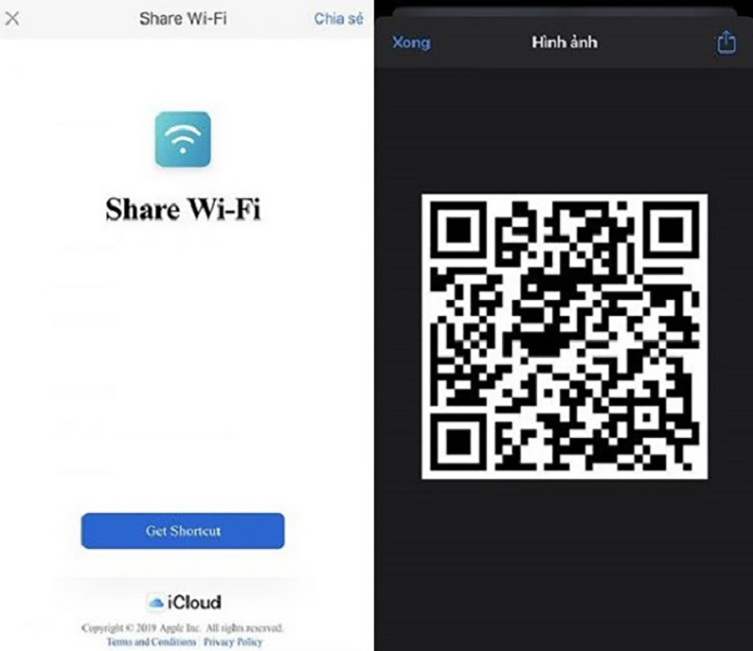
Cách kết nối với mạng wifi thông qua mã QR wifi trên iOS
Để kết nối với mạng wifi thông qua mã QR wifi trên điện thoại iOS, bạn làm như sau:
- Đầu tiên, hãy cần mở ứng dụng Camera từ Màn hình chính hoặc Màn hình khóa.
- Tiếp đến, chọn camera phía sau và giữ thiết bị của bạn để mã QR xuất hiện trong kính ngắm trong ứng dụng Camera.
- Khi thiết bị của bạn nhận dạng mã QR nó sẽ hiển thị thông báo. Nhấn vào thông báo để mở liên kết đã được liên kết với mã QR là được.
Lời kết
Qua bài viết có thể thấy cách tạo và chia sẻ wifi sử dụng mã QR wifi vô cùng đơn giản. Hãy áp dụng ngay để mỗi lần có người xin wifi không cần đọc pass nữa nhé!
